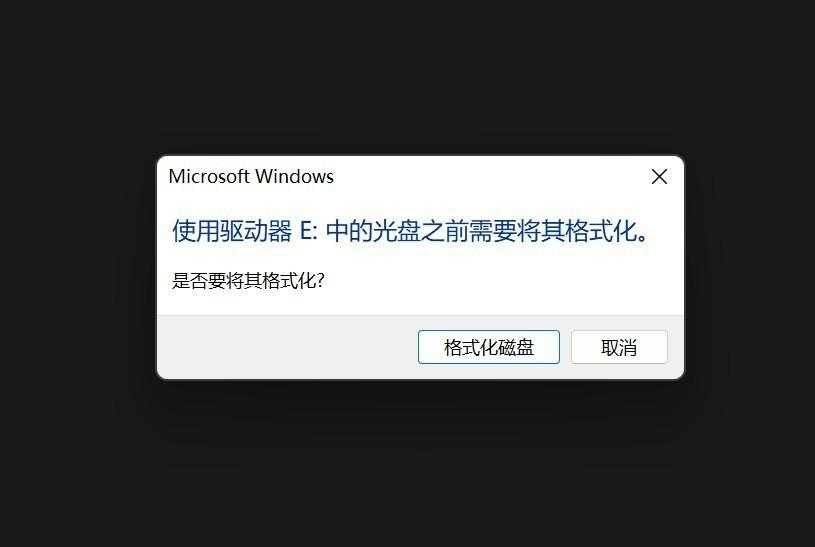插上u盘显示格式化怎么办(u盘一打开就叫格式化如何修复)
插上u盘显示格式化解决方法:1、插入U盘,当U盘出现格式化提示时,点击取消;2、打开DiskGenius软件,鼠标选中U盘,右键选择【搜索已丢失分区(重建分区表)】;3、选择“当前选择的区域”或者磁盘——开始搜索,耐心等待,当提示发现丢失分区时,点击确认保留;4、当所有搜索完成后,点击左上方的【保留更改】,耐心等待几分钟完成。结束后U盘会显示正常,并能打开查看里面内容,文件没丢失。
作为转存数据的常用存储设备,U盘和存储卡+读卡器无疑是最便捷的而且非常便携的。但一些不正确的操作,例如不安全弹出磁盘就直接从USB接口拔下,它就可能会对你发脾气,例如出现下面的提示。
某些软件调用这个磁盘可能会出现下面的报错,当然此时把存储卡插回相机它也是会报错的。
很多人的第一想法可能就是:我的资料还在不在?当你右键这个磁盘-属性的时候,会发现已用空间和可用空间都变成了0,看来资料是凶多吉少了。难道真的只能把存储卡或者U盘格式化了么?答案是肯定的,不然这个存储卡/U盘你也没法用了。
不过也不要悲观,或者手快就去执行格式化。因为这种情况多半是U盘或者存储卡出现了逻辑错误,右键单击计算机-管理-存储,会发现磁盘格式由于FAT变成了RAW,这种情况完全可以抢救一下。
例如大名鼎鼎的磁盘工具DiskGenius,它不仅是个强大的磁盘分区工具,更附带数据恢复功能,例如工具栏中就有“恢复文件”的图标。只是有时候它面对RAW格式的磁盘也会无能为力,甚至会出现所有功能都不可用的“假死”状态。
此时就要换一个专门的数据恢复软件了,比较老牌的有FinalData、EasyRecovery等,不过今天我们换一个国产软件,名字叫“易我数据恢复”,当然它也有英文名叫“EaseUS Data Recovery”,在主界面选择想要恢复数据的磁盘或分区,点下面的“扫描”即可执行快速扫描操作。
快速扫描之后会执行高级扫描,这也是用时最长的部分,至于时间长短取决于磁盘中的文件多少了。这时软件会在左侧的生成几个目录,分别是“丢失文件”和“存在文件”,而“丢失文件”又有“删除的”、“目录信息完整的”、“提取到标签的”、“文件名丢失的”几个子目录。
随着高级扫描进度的增长,“丢失文件”的目录以及下面的子目录文件数量都会不断增长。
为了让用户更加直观的对恢复的文件进行管理,软件最大限度的还原磁盘中的目录结构,点击“目录信息完整的”,就会展示磁盘之前的目录信息。
扫描完成后,你就可以按照目录,或者文件格式来恢复导出所需的文件了,当然还需要根据提示恢复的文件存放的位置。
例如下面的这些照片就是我们最需要恢复的资料,甚至文件名也和原来一样,到此数据恢复正式完成。
由此可见,大部分的时候U盘或者存储卡报错,都是磁盘逻辑上的问题,并不是真正的出错,如果分区格式变成了RAW,不妨借助靠谱的数据恢复软件恢复一下,然后再愉快的格式化磁盘吧。
《魔兽世界》大逃杀!60人新游玩模式《强袭风暴》3月21日上线
暴雪近日发布了《魔兽世界》10.2.6 更新内容,新游玩模式《强袭风暴》即将于3月21 日在亚服上线,届时玩家将前往阿拉希高地展开一场 60 人大逃杀对战。
艾泽拉斯的冒险者已经征服了艾泽拉斯的大地及遥远的彼岸。他们在对抗世界上最致命的敌人时展现出过人的手腕,并且成功阻止终结宇宙等级的威胁。当他们在为即将于《魔兽世界》资料片《地心之战》中来袭的萨拉塔斯势力做战斗准备时,他们还需要在熟悉的阿拉希高地面对一个全新的敌人──那就是彼此。在《巨龙崛起》10.2.6 更新的《强袭风暴》中,玩家将会进入一个全新的海盗主题大逃杀式限时活动,其中包含极高的风险和史诗级的奖励。
《强袭风暴》不是普通的战场,作为一个独立于主游戏之外的活动,玩家可以用大逃杀的风格来体验《魔兽世界》,不分职业、不分装备(除了你在赛局中捡到的),光是技巧和战略的强弱之分就能决定出谁才是能坚持到最后的赢家。本次活动将会开放单人和双人模式,玩家在加入海盗主题的预赛大厅区域前,可以从强袭风暴角色画面新增好友。游玩游戏将可以累计名望轨迹,《巨龙崛起》和《魔兽世界:巫妖王之怒 经典版》的玩家都可以获得奖励。
更新日志
- 小骆驼-《草原狼2(蓝光CD)》[原抓WAV+CUE]
- 群星《欢迎来到我身边 电影原声专辑》[320K/MP3][105.02MB]
- 群星《欢迎来到我身边 电影原声专辑》[FLAC/分轨][480.9MB]
- 雷婷《梦里蓝天HQⅡ》 2023头版限量编号低速原抓[WAV+CUE][463M]
- 群星《2024好听新歌42》AI调整音效【WAV分轨】
- 王思雨-《思念陪着鸿雁飞》WAV
- 王思雨《喜马拉雅HQ》头版限量编号[WAV+CUE]
- 李健《无时无刻》[WAV+CUE][590M]
- 陈奕迅《酝酿》[WAV分轨][502M]
- 卓依婷《化蝶》2CD[WAV+CUE][1.1G]
- 群星《吉他王(黑胶CD)》[WAV+CUE]
- 齐秦《穿乐(穿越)》[WAV+CUE]
- 发烧珍品《数位CD音响测试-动向效果(九)》【WAV+CUE】
- 邝美云《邝美云精装歌集》[DSF][1.6G]
- 吕方《爱一回伤一回》[WAV+CUE][454M]